Uno degli strumenti più comodi e utili integrati in WhatsApp è la funzionalità che permette di salvare i backup su Google Drive. Accedendo al menu principale dell’applicazione (in alto a destra), toccando Chat quindi Backup delle chat è possibile fare in modo che WhatsApp effettui il backup delle conversazioni, delle registrazioni vocali, delle immagini, dei video e di tutti gli altri file inviati e ricevuti appoggiandosi al cloud di Google.
Il backup WhatsApp automatico può essere configurato affinché avvenga su base giornaliera, settimanale oppure mensile; in alternativa, è possibile scegliere l’opzione Solo quando tocco “Esegui backup” in maniera tale che il backup su Google Drive avvenga solo su richiesta.
Dal 12 novembre 2018, poi, i backup WhatsApp su Google Drive non occupano più spazio: ciò significa che gli archivi di backup WhatsApp non contribuiscono ad erodere lo spazio a disposizione di ciascun utente Google (sia nel caso dei 15 GB gratuiti che per quanto concerne i piani a pagamento, nuovo Google One compreso).
Nell’articolo Come fare il backup WhatsApp: consigli e strumenti da usare abbiamo visto che i backup di WhatsApp sono salvati in forma “nascosta” su Google Drive e non sono direttamente accessibili dall’interfaccia web.
Google mette a disposizione degli sviluppatori alcune API per accedere al contenuto delle cartelle contenenti dati nascosti, come i backup WhatsApp. L’accesso diretto, tuttavia, non viene mai offerto agli utenti normali.
Estrarre i backup WhatsApp da Google Drive
Per salvare tutto il contenuto dei backup WhatsApp salvati nel corso del tempo su Google Drive è comunque possibile applicare una procedura piuttosto articolata ma che permette di mettere direttamente le mani sui propri file.
Per scaricare i backup WhatsApp da Google Drive abbiamo utilizzato la nota distribuzione Kali Linux ma la procedura presentata è adattabile anche ad altri sistemi operativi, ad esempio a Windows.
Ecco i passaggi da seguire per scaricare ed estrarre il contenuto dei backup WhatsApp (chat, file multimediali, documenti,…) sul proprio PC:
1) Scaricare Kali Linux da questa pagina.
È possibile installare Kali Linux anche in una macchina virtuale (sono offerte le immagini pronte per l’uso per Virtualbox e VMware).
L’importante è fare in modo che la partizione sulla quale viene installata la distribuzione Kali Linux contenga sufficiente spazio per il contenuto dei backup di WhatsApp (altrimenti si riceverà il messaggio d’errore No space left on device).
2) Installare l’app Device ID nel proprio dispositivo Android (dove è installato WhatsApp), avviarla quindi annotare il lungo codice che appare in corrispondenza della prima voce Android Device ID.
3) Tenere a portata di mano nome utente e password dell’account Google sul quale i backup sono salvati.
Se sul proprio account Google fosse attiva la verifica in due passaggi, portarsi in questa pagina previo login, fare clic sul menu Seleziona app quindi su Altra e infine sul pulsante Genera.
Assegnare ad esempio il nome gdextractor e annotare la password composta da sole lettere minuscole appena creata da Google.
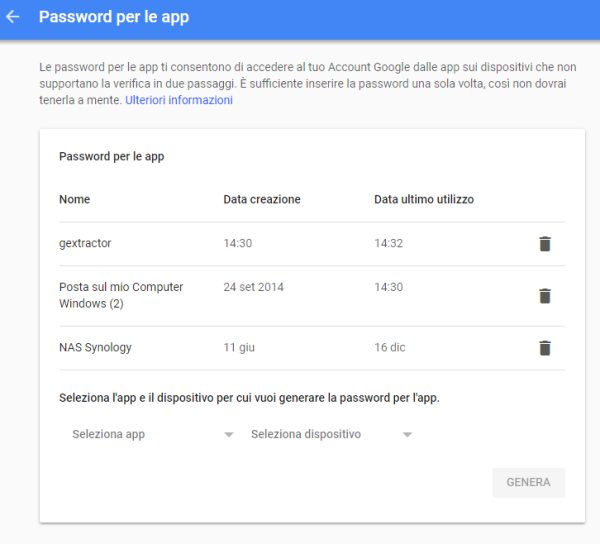
4) Tornare in Kali Linux, cliccare con il tasto destro del mouse in un’area libera del desktop e scegliere Open Terminal.
5) Digitare quanto segue:
apt-get update
apt-get install python3-pip
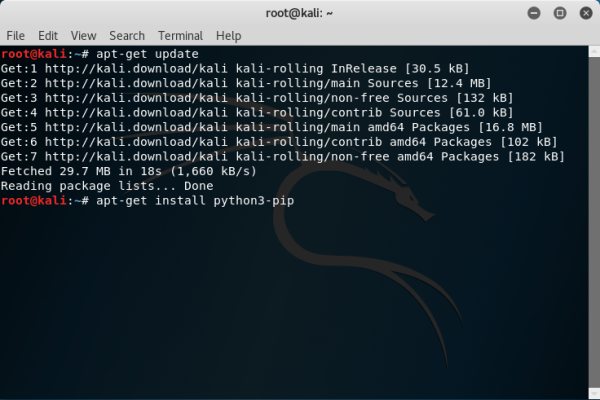
6) Digitare il comando: pip3 install pyportify
7) Impartire i seguenti comandi per scaricare una versione rivista e corretta dello script Python WhatsApp Google Drive Extractor:
wget https://tinyurl.com/wagdextract -O gdextractor.zip
unzip gdextractor.zip

8) Portarsi nella cartella di WhatsApp Google Drive Extractor ed eseguire alcuni comandi:
cd WhatsApp-GD-Extractor-master
mkdir logs
python3 WhatsAppGDExtract.py
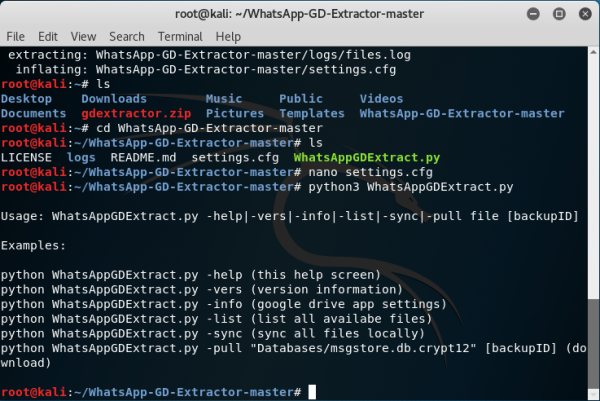
Comparirà una lista di opzioni (o switch) da usare con lo script Python WhatsApp Google Drive Extractor.
9) Visitare questa pagina previo login all’account Google e fare clic sul pulsante Continua. Dovrà comparire Accesso all’account abilitato.
10) Impartire il comando seguente per modificare la configurazione di WhatsApp Google Drive Extractor:
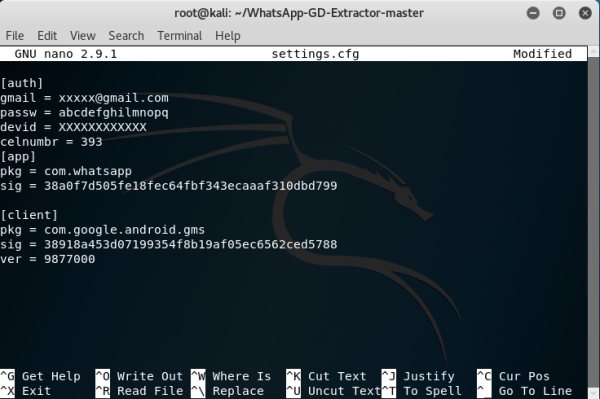
Nel file, in corrispondenza dell’impostazione gmail indicare il nome dell’account Google che contiene i backup WhatsApp quindi inserire la password dell’account o la Password per le app impostata in precedenza (nel caso di account con la Verifica in due passaggi abilitata) a destra di passw.
Una riga più in basso, accanto a devid si dovrà indicare l’Android Device ID annotato in precedenza e ancora più sotto, a destra di celnumbr il numero telefonico cui WhatsApp è associato anteponendo il prefisso internazionale dell’Italia.
Premere prima la combinazione di tasti CTRL+O per salvare le modifiche quindi CTRL+X per uscire.
11) Suggeriamo di scrivere python3 WhatsAppGDExtract.py -info per verificare la dimensione in byte occupata dai backup WhatsApp salvati su Google Drive (voce backupSize), il peso dei soli contenuti multimediali (mediaSize), il numero di messaggi, delle foto, il peso dei video e così via.
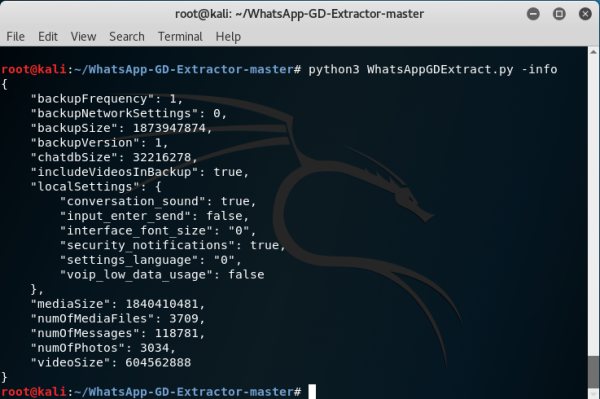
12) Digitare infine python3 WhatsAppGDExtract.py -sync per avviare il download del contenuto di tutti i backup WhatsApp salvati su Google Drive e la conseguente estrazione sull’unità di memorizzazione locale.
13) I file dei backup di WhatsApp verranno inseriti nella sottocartella WhatsApp. Utilizzando il file manager di Kali Linux si potrà visualizzarli anche mentre la procedura di download da Google Drive è ancora in corso.
Nel caso degli account Google protetti dalla Verifica in due passaggi, una volta terminata la procedura si potrà tornare in questa pagina e rimuovere l’app gdextract.
Mentre i file multimediali sono direttamente accessibili, il file delle conversazioni di WhatsApp è crittografato e il suo contenuto è visualizzabile solo dagli utenti in possesso dell’apposita chiave.
Per aprire il file msgstore.db.crypt12 è necessario estrarre dal telefono Android sul quale è installato WhatsApp il file chiamato key contenuto nella cartella /data/data/com.whatsapp/files.
Come spiegato nell’articolo Come fare il backup WhatsApp: consigli e strumenti da usare, questa possibilità è appannaggio di coloro che hanno sottoposto a rooting il dispositivo mobile.
Esiste comunque un tool gratuito che consente di estrarre la chiave di WhatsApp anche sui dispositivi sui quali non si dispone o non si può disporre dei diritti di root (vedere queste pagine per scoprire WhatsApp Key/DB Extractor).
/https://www.ilsoftware.it/app/uploads/2023/05/img_18466.jpg)
/https://www.ilsoftware.it/app/uploads/2023/11/4-106.jpg)
/https://www.ilsoftware.it/app/uploads/2025/07/durata-batteria-smartphone-chi-vince.jpg)
/https://www.ilsoftware.it/app/uploads/2025/07/wp_drafter_482486.jpg)
/https://www.ilsoftware.it/app/uploads/2025/07/photon-matrix-laser-zanzare.jpg)